有时候由于工作需要,常在PPT中应用个性化模板,那么在PPT中如何新建自定义PPT主题呢?我们一起来看看吧!首先打开PPT演示文稿,创建四张空白文档(连按四下enter键),点击工作栏【视图......
2022-05-05 183 自定义PPT主题
使用PowerPoint 提供的模板,可以方便快捷地创建出具有统一格式和风格的演示文稿。ppt提供了两种模板:设计模板和内容模板。使用设计模板,可以将设计模板所定义的幻灯片外观应用到你自己所创建的演示文稿中。内容模板是在设计模板的基础上增加了建议内容的一种模板。使用这种模板,在有提示的地方输入文字,可以快捷地创建非常专业化的演示文稿。
1、在ppt演示文稿中使用设计模板
1)在已有演示文稿中使用设计模板
其具体操作步骤如下:
(1)打开需要使用设计模板的演示文稿。
(2)选择“格式”→“幻灯片设计”命令,打开“幻灯片设计”任务窗格,选择“设计模板”,如图1所示。

图1
(3)在“应用设计模板”中,单击需要的模板。当前演示文稿外观将采用设计模板所定义的外观。
●若要对所有幻灯片应用设计模板,直接单击所需模板即可。
●若要将模板应用于单个幻灯片,选中所需的模板;再单击其右侧的下三角按钮,在打开的下拉列表中选择“应用于选定幻灯片”命令。
●若要将模板应用于多个选中的幻灯片,选中所需的模板;再单击其右侧的下三角按钮,在打开的下拉列表中选择“应用于选定幻灯片”命令。
●若要将新模板应用于当前使用其他模板的一组幻灯片,重复上述步骤(1)和步骤(2),然后选择新的设计模板,并单击下三角按钮,在打开的下拉列表中选择“应用于母版”命令即可。
2)使用设计模板新建演示文稿
在新建幻灯片时,也可使用设计模板,操作方法如下:
(1)选择“文件”→“新建”命令,打开“新建演示文稿”任务窗格,如图2所示。

图2
(2)选择任务窗格中的“本机上的模板”命令,弹出的“新建演示文稿”对话框如图3所示。切换到“设计模板”选项卡,在模板列表框中选择需要的模板。例如,选择“Crayons”模板。
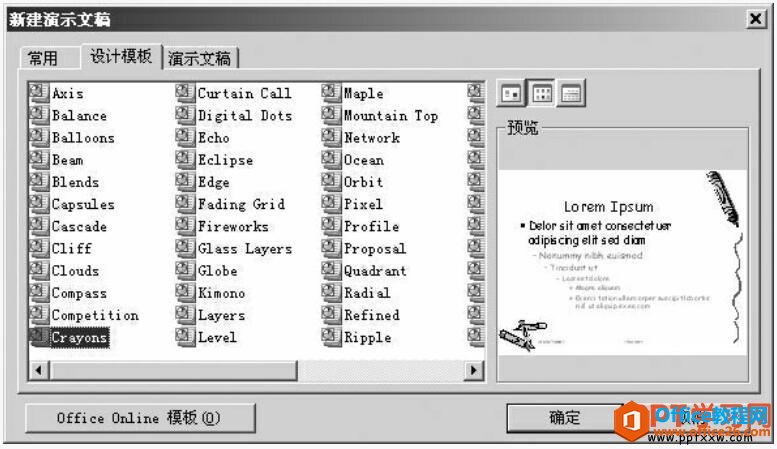
图3
(3)单击“确定”按钮,新建的幻灯片应用该模板后,效果如图4所示。同时弹出“幻灯片版式”任务窗格。

图4
(4)在“幻灯片版式”任务窗格中,选择一种自动版式,如选择“标题和文本”版式,然后单击“确定”按钮,效果如图5所示。

图5
(5)按要求创建演示文稿的每张幻灯片。
2、使用演示文稿内容模板
使用演示文稿内容模板,其具体操作步骤如下:
(1)选择“文件”→“新建”命令,在窗口中打开“新建演示文稿”任务窗格。
(2)选择任务窗格中的“本机上的模板”命令,弹出“新建演示文稿”对话框,切换到“演示文稿”选项卡,如图6所示。在内容模板列表框中选择需要的模板,例如,选择“产品概述”模板。
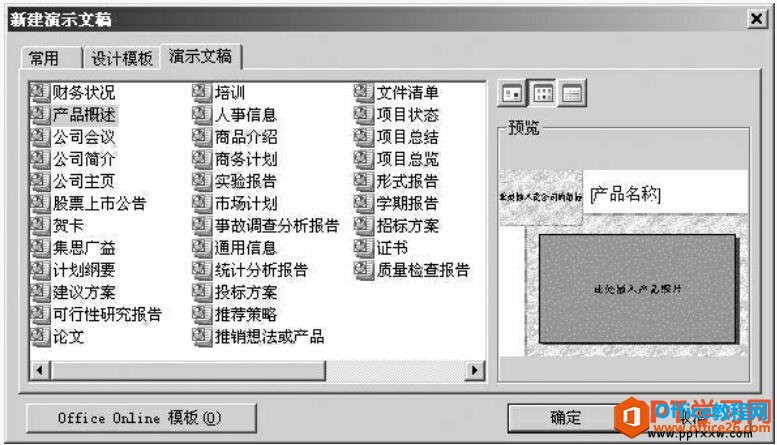
图6
(3)单击“确定”按钮,新建一个由多张幻灯片组成的演示文稿,并在幻灯片中应用“产品概述”内容模板,如图7所示。

图7
(4)在幻灯片编辑区中,根据提示内容创建新幻灯片。
(5)在“大纲”选项卡中单击第二张幻灯片,同样根据提示创建第二张幻灯片的内容,如图8所示。
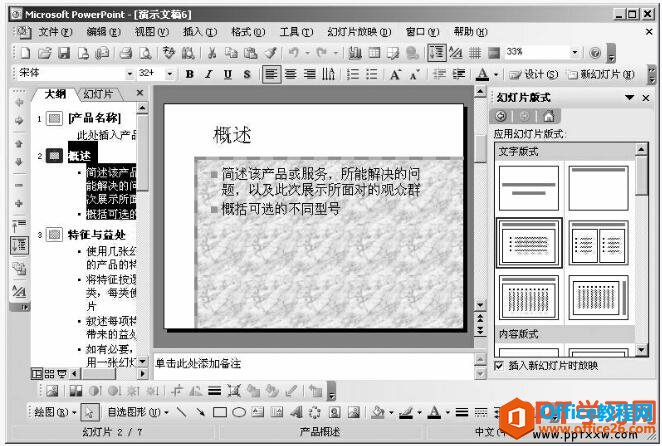
图8
(6)按同样的方法,制作出演示文稿的所有幻灯片。
我们上面分别讲述了利用ppt2003现有模板制作幻灯片和自定义ppt幻灯片的方法,两种方法都可以快速的制作出来幻灯片。
标签: PPT演示文稿中使用设计模板
相关文章

有时候由于工作需要,常在PPT中应用个性化模板,那么在PPT中如何新建自定义PPT主题呢?我们一起来看看吧!首先打开PPT演示文稿,创建四张空白文档(连按四下enter键),点击工作栏【视图......
2022-05-05 183 自定义PPT主题

我们有时候在使用PPT过程中需要在PPT中批量插入图片三种方法,你知道怎样在PPT中批量插入图片吗?今天小编就教一下大家在PPT中批量插入图片三种方法。一、把多张图片批量插入到一张幻灯......
2022-05-05 355 PPT批量插入图片

如何在PPT中绘制倒金字塔的逻辑表达效果老规矩,方法看看效果。是一个倒金字塔逻辑思路表达,表达经过层层筛选总结,最后合作得以实现的表达。这种有立体的环形的金字塔怎么绘制呢?......
2022-05-05 491 PPT绘制倒金字塔效果

用PPT演示文稿的操作中,我们会根据需要进行背景设置,如果想使用电脑上的图片,例如团队照片、网上下载的图片,我们该怎么操作呢?第一步,在页面空白处,点击右键,点击【设置背景......
2022-05-05 261 PPT背景